ტოპ 6 გზა Windows 11-ზე S რეჟიმიდან გამორთვის შეუძლებლობის გამოსწორების მიზნით
Miscellanea / / April 05, 2023
Windows 11 S რეჟიმი თქვენს სისტემას უფრო უსაფრთხოს ხდის მხოლოდ დაშვებით აპლიკაციის ჩამოტვირთვა Microsoft Store-დან და სხვა შეზღუდვების დაწესება. მიუხედავად იმისა, რომ Microsoft გაძლევთ საშუალებას უარი თქვათ S რეჟიმიდან რამდენიმე მარტივ ნაბიჯში, პროცესი ყოველთვის შეუფერხებლად არ მიდის. თუ Windows 11-ზე S რეჟიმის დატოვების პრობლემა გაქვთ, ეს სახელმძღვანელო დაგეხმარებათ პრობლემის მოგვარებაში.
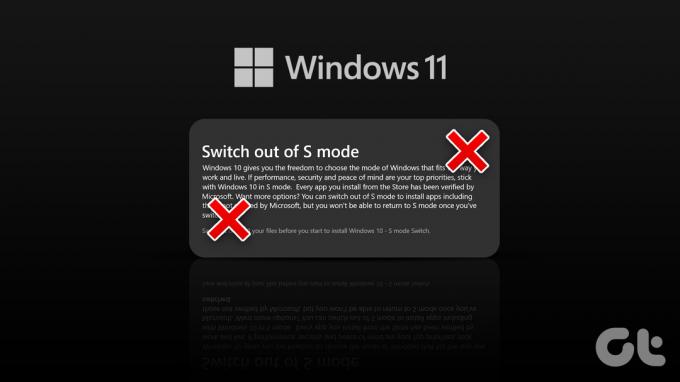
აღსანიშნავია, რომ S რეჟიმიდან გამორთვა ცალმხრივი პროცესია. S რეჟიმიდან გასვლის შემდეგ, უკან დაბრუნება აღარ არის. თუმცა, თუ გჭირდებათ პროგრამული უზრუნველყოფა, რომელიც მიუწვდომელია Microsoft Store-ში, უნდა დატოვოთ S რეჟიმი.
აქ არის რამოდენიმე რჩევა პრობლემების გადასაჭრელად, რომლებიც შეგიძლიათ სცადოთ, თუ რამდენიმე მცდელობის მიუხედავად ვერ გამოხვალთ S რეჟიმიდან.
1. გამორთეთ S რეჟიმიდან Microsoft Store გვერდის ბმულის გამოყენებით
თუ პარამეტრების აპში ვერ ხედავთ S რეჟიმიდან გასვლის ვარიანტს, შეგიძლიათ გამოიყენოთ შემდეგი ბმული, რათა პირდაპირ გადახვიდეთ Microsoft Store-ის „S რეჟიმიდან გასვლის“ გვერდზე.
გამორთეთ S რეჟიმიდან
S რეჟიმიდან Switch out გვერდზე დააწკაპუნეთ ღილაკზე Get და მიჰყევით ეკრანზე მითითებებს S რეჟიმიდან გამოსასვლელად.

2. გაუშვით ან გადატვირთეთ Windows Update Service
Windows Update (ან wuauserv) სერვისი არის პატარა პროგრამა, რომელიც ეხმარება გამოავლინოს, ჩამოტვირთოს და დააინსტალიროს განახლებები Windows-ისთვის და მისი აპლიკაციები. შეიძლება გაგიჭირდეთ S რეჟიმიდან გასვლა, თუ სერვისი არ მუშაობს ფონზე. აი, როგორ შეამოწმოთ.
Ნაბიჯი 1: დააჭირეთ Windows + R ღილაკს Run დიალოგის გასახსნელად. ტიპი სერვისები.msc Open ველში და დააჭირეთ Enter.
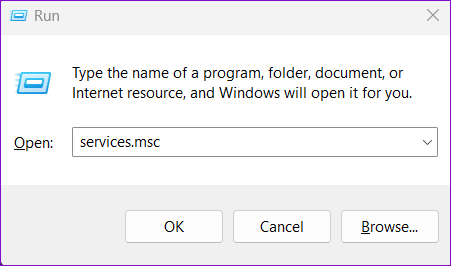
ნაბიჯი 2: სერვისების ფანჯარაში გადადით ქვემოთ, რომ იპოვოთ wuauserv სერვისი სიაში. დააწკაპუნეთ მასზე მარჯვენა ღილაკით და აირჩიეთ დაწყება. თუ სერვისი უკვე მუშაობს, აირჩიეთ გადატვირთვა.

ზემოაღნიშნული ნაბიჯების დასრულების შემდეგ სცადეთ S რეჟიმის დატოვება.
3. Microsoft Store-ის ქეშის გასუფთავება
ვინაიდან S რეჟიმიდან გამოსვლისთვის საჭიროა Microsoft Store-ის გამოყენება, პრობლემები მაღაზიის აპლიკაციასთან შეიძლება გამოიწვიოს ასეთი ანომალიები. შეგიძლიათ სცადოთ Microsoft Store-ის არსებული ქეშის გასუფთავება, რათა ნახოთ ეს გააუმჯობესებს თუ არა სიტუაციას.
Microsoft Store-ის ქეშის გასასუფთავებლად, დააჭირეთ Windows + R ღილაკს Run დიალოგური ფანჯრის გასახსნელად. ტიპი wsreset.exe Open ველში და დააჭირეთ Enter.

გამოჩნდება ცარიელი Command Prompt ფანჯარა და შეასრულებს ბრძანებას. ქეშის გასუფთავების შემდეგ, Microsoft Store ავტომატურად ამოქმედდება. შემდეგი, შეგიძლიათ გამოიყენოთ ზემოთ მოცემული პირველი მეთოდის ბმული S რეჟიმიდან გამოსასვლელად.
4. Windows Store აპის შეკეთება ან გადატვირთვა
თუ ქეშის გასუფთავება არ მუშაობს, შეგიძლიათ სცადოთ Microsoft Store აპის შეკეთება ქვემოთ მოცემული ნაბიჯების შემდეგ.
Ნაბიჯი 1: გახსენით Start მენიუ და დააწკაპუნეთ გადაცემის ფორმის ხატულაზე პარამეტრების აპის გასაშვებად.
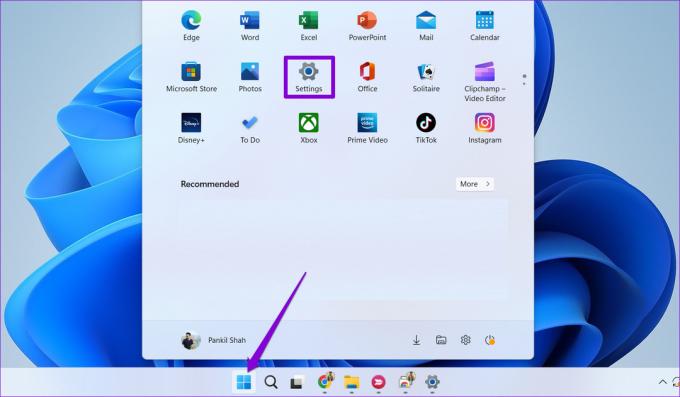
ნაბიჯი 2: გადადით აპების ჩანართზე და დააწკაპუნეთ დაინსტალირებული აპებზე.

ნაბიჯი 3: გადადით ქვემოთ ან გამოიყენეთ საძიებო ზოლი Microsoft Store სიაში მოსაძებნად. დააწკაპუნეთ სამი წერტილიანი მენიუს ხატულაზე მის გვერდით და აირჩიეთ გაფართოებული პარამეტრები.

ნაბიჯი 4: გადადით ქვემოთ გადატვირთვის განყოფილებაში და დააჭირეთ შეკეთებას.

Windows შეეცდება შეაკეთოს Microsoft Store აპი, რის შემდეგაც თქვენ უნდა შეგეძლოთ S რეჟიმიდან გასვლა.
თუ აპის შეკეთება არ დაგვეხმარება, შეგიძლიათ სცადოთ Microsoft Store-ის გადატვირთვა იმავე მენიუდან. გაითვალისწინეთ, რომ ეს წაშლის აპის ყველა მონაცემს და გადააბრუნებს Microsoft Store ნაგულისხმევ მდგომარეობას.

5. შექმენით ახალი მომხმარებლის ანგარიში
თქვენს ამჟამინდელ მომხმარებლის ანგარიშთან დაკავშირებულმა პრობლემებმა შეიძლება ხელი შეგიშალოთ Windows 11-ის S რეჟიმიდან გასვლაში. თუ ეს ასეა, შეგიძლიათ შექმნათ და გადახვიდეთ მომხმარებლის ახალ ანგარიშზე. Აი როგორ:
Ნაბიჯი 1: დააჭირეთ Windows + I ღილაკს პარამეტრების აპის გასახსნელად. გადადით ანგარიშების ჩანართზე და დააჭირეთ სხვა მომხმარებლებს.

ნაბიჯი 2: დააჭირეთ ღილაკს ანგარიშის დამატება.

ნაბიჯი 3: მიჰყევით ეკრანზე მითითებებს ახალი მომხმარებლის ანგარიშის შესაქმნელად.
შედით თქვენი ახალი ანგარიშით და კვლავ სცადეთ S რეჟიმიდან გასვლა.
6. დაელოდეთ ცოტა ხანს და სცადეთ ხელახლა
S რეჟიმის გამორთვა გულისხმობს Micorosft სერვერების მიღებას თქვენს მოთხოვნას ყველა საჭირო დეტალის გადამოწმების შემდეგ. თუ Microsoft-ის სერვერებს პრობლემები აქვთ, შეიძლება იხილოთ „სცადეთ მოგვიანებით“. შეცდომის შესახებ შეტყობინებაში რაღაც შეცდომა მოხდა. ამ შემთხვევაში, თქვენი საუკეთესო ვარიანტია დაელოდოთ და შემდეგ კვლავ სცადოთ S რეჟიმიდან გასვლა.
აღარ არის საზღვრები
მიუხედავად იმისა, რომ S რეჟიმი უზრუნველყოფს უკეთეს უსაფრთხოებას და შესრულებას, შეიძლება გინდოდეთ მისი გამორთვა სხვადასხვა მიზეზის გამო. S რეჟიმიდან გამორთვა საშუალებას მოგცემთ დააინსტალიროთ თქვენი საყვარელი მესამე მხარის აპები ვებიდან და მიიღოთ წვდომა ბრძანების ხაზის ინსტრუმენტებზე Windows-ზე. იმედია, ზემოაღნიშნული გადაწყვეტილებები სასარგებლო იყო და თქვენ მოახერხეთ S რეჟიმიდან გამოსვლა.
ბოლოს განახლდა 2022 წლის 07 ოქტომბერს
ზემოთ მოყვანილი სტატია შეიძლება შეიცავდეს შვილობილი ბმულებს, რომლებიც დაგეხმარებათ Guiding Tech-ის მხარდაჭერაში. თუმცა, ეს არ იმოქმედებს ჩვენს სარედაქციო მთლიანობაზე. შინაარსი რჩება მიუკერძოებელი და ავთენტური.
Დაწერილია
პანკილ შაჰი
პანკილი პროფესიით სამოქალაქო ინჟინერია, რომელმაც დაიწყო მოგზაურობა, როგორც მწერალი EOTO.tech-ში. ის ახლახან შეუერთდა Guiding Tech-ს, როგორც თავისუფალი მწერალი, რათა გაშუქებულიყო როგორ-to-to-ები, განმარტებები, ყიდვის სახელმძღვანელო, რჩევები და ხრიკები Android-ისთვის, iOS-ისთვის, Windows-ისთვის და ვებ-ისთვის.



